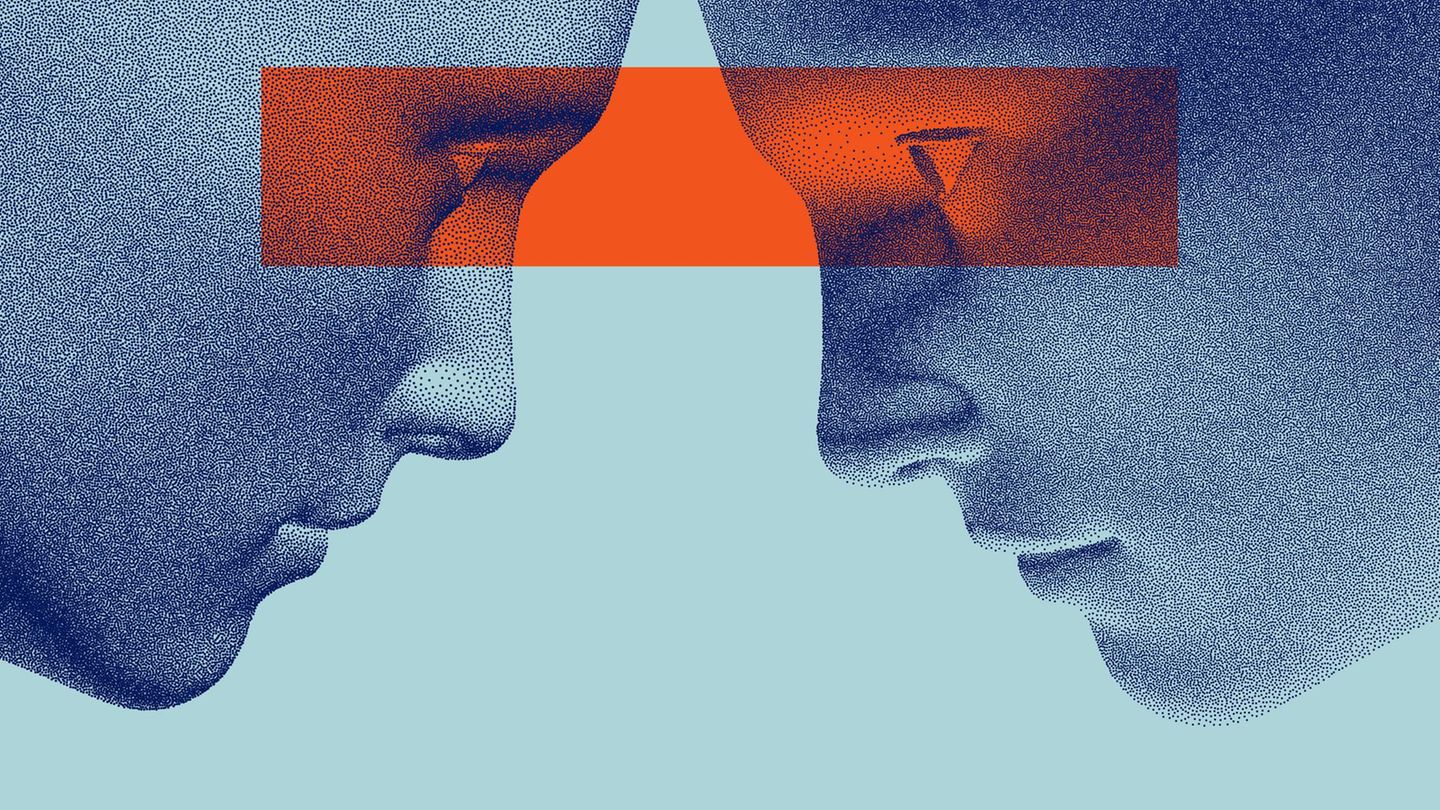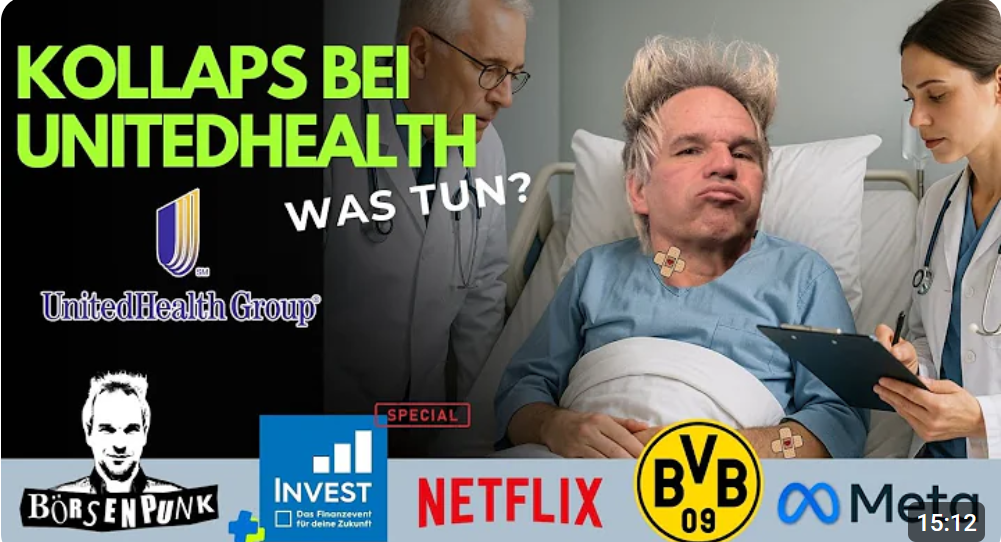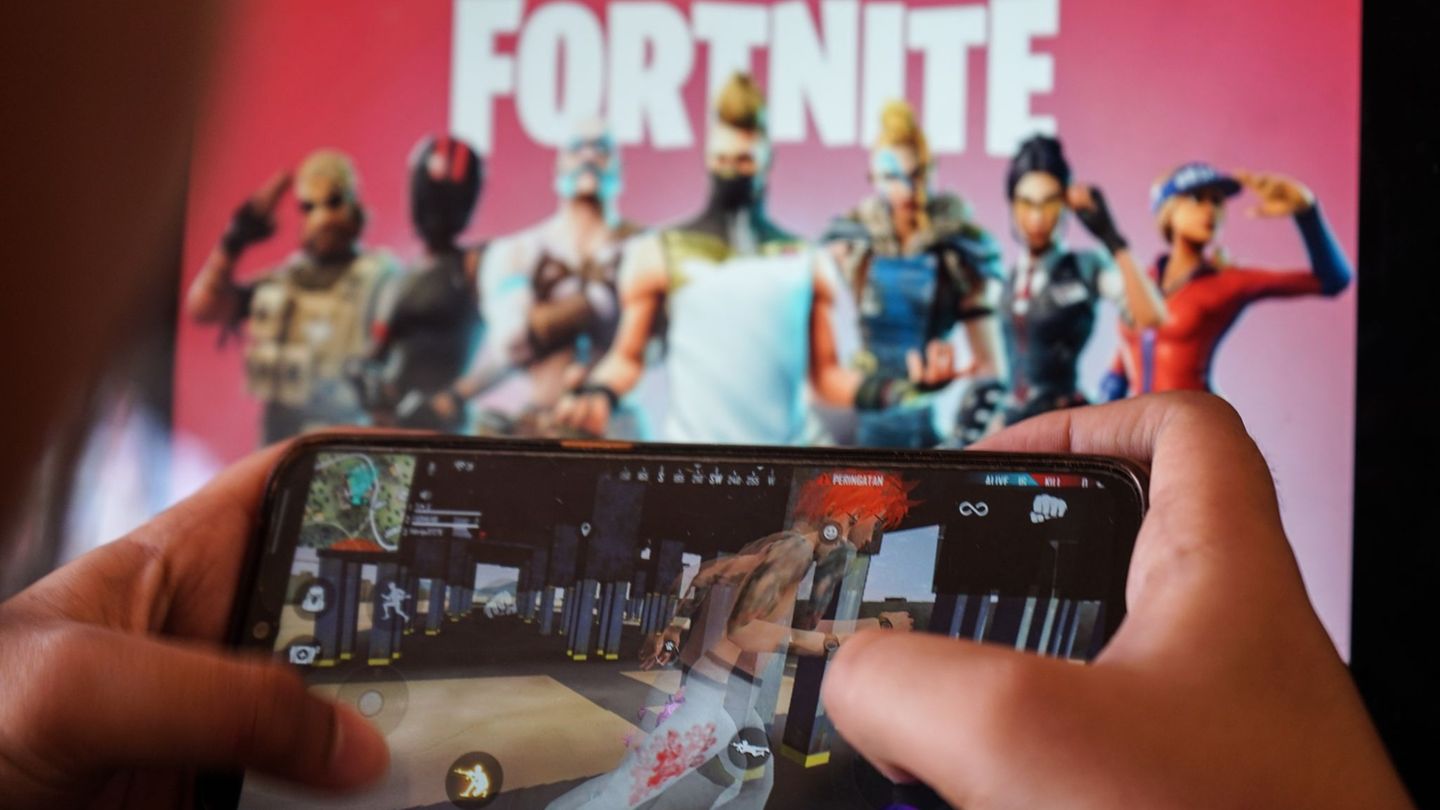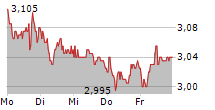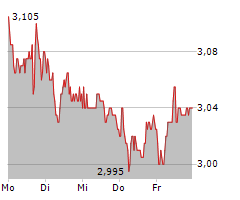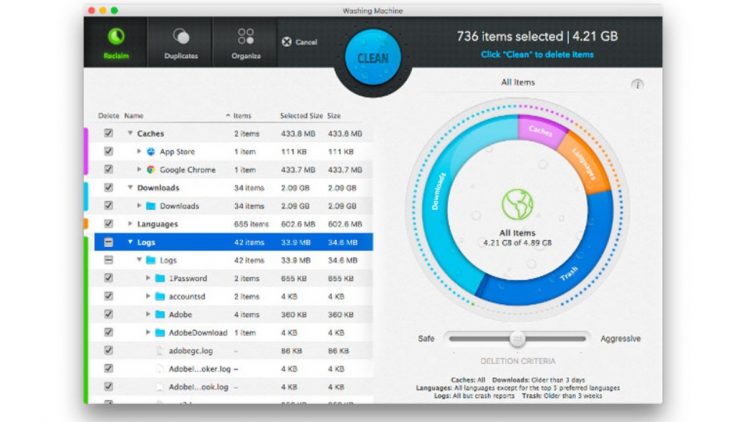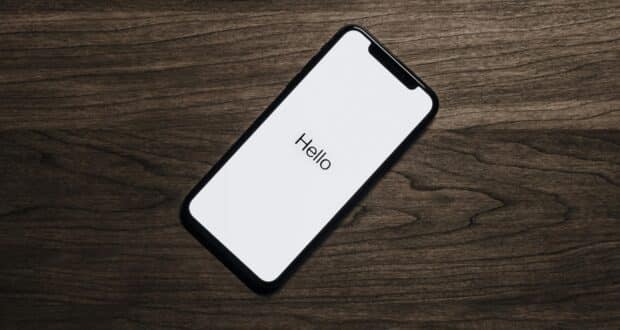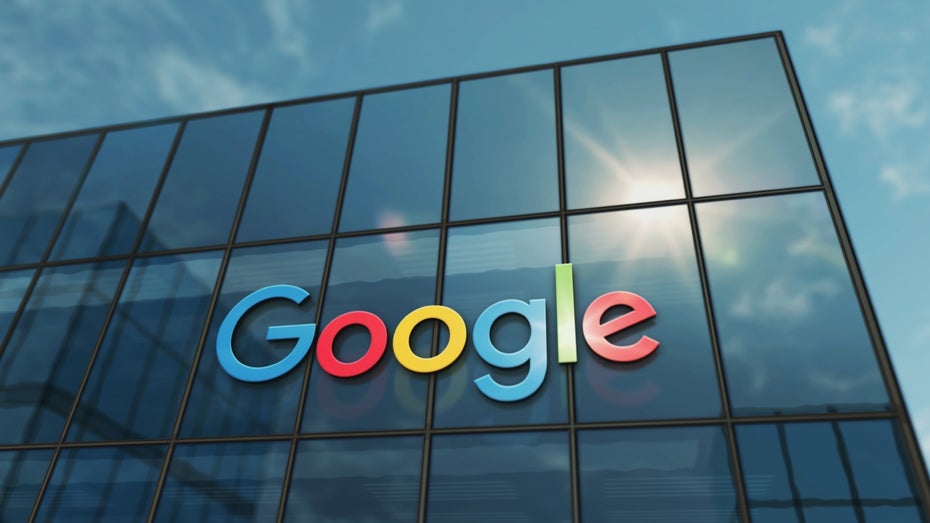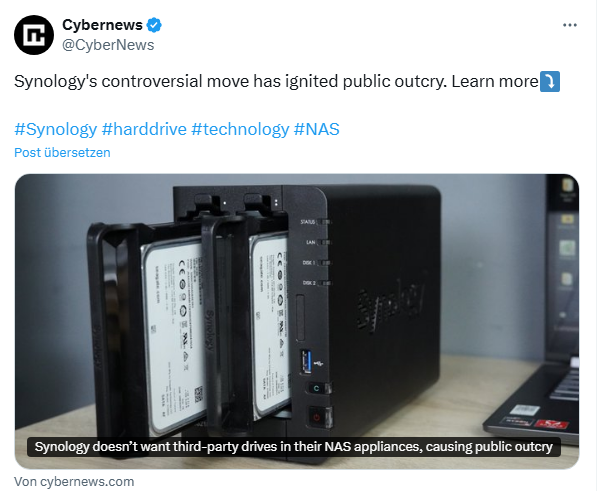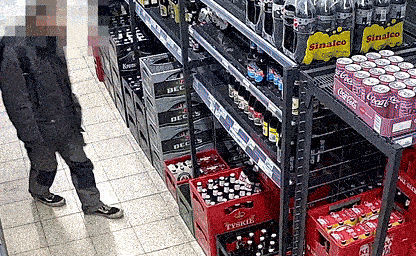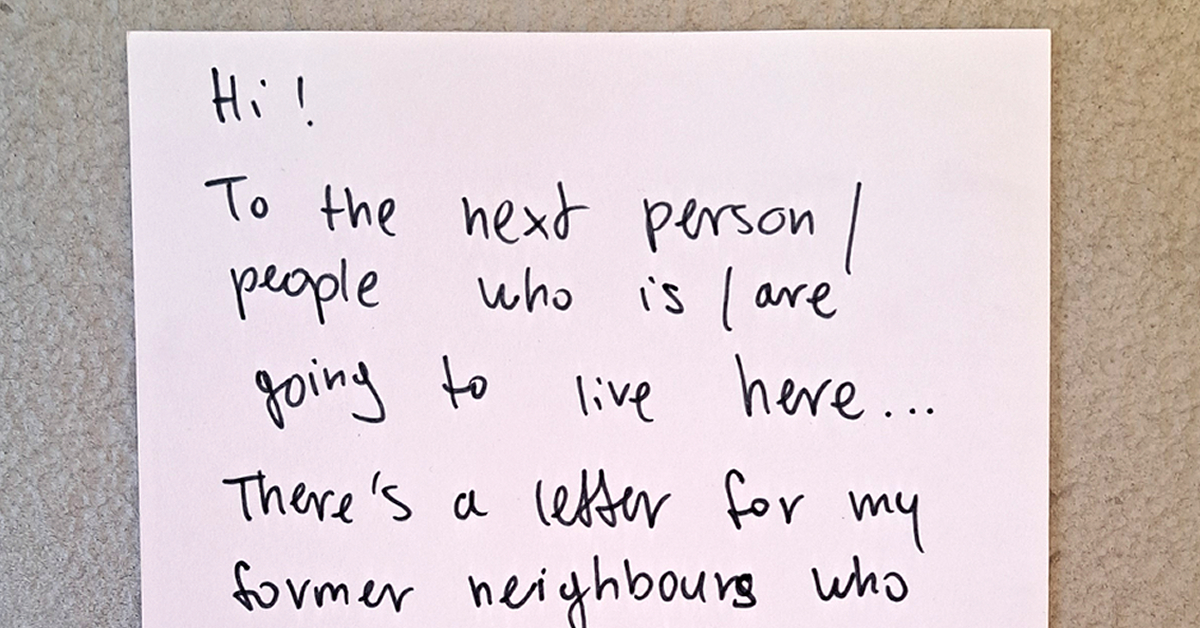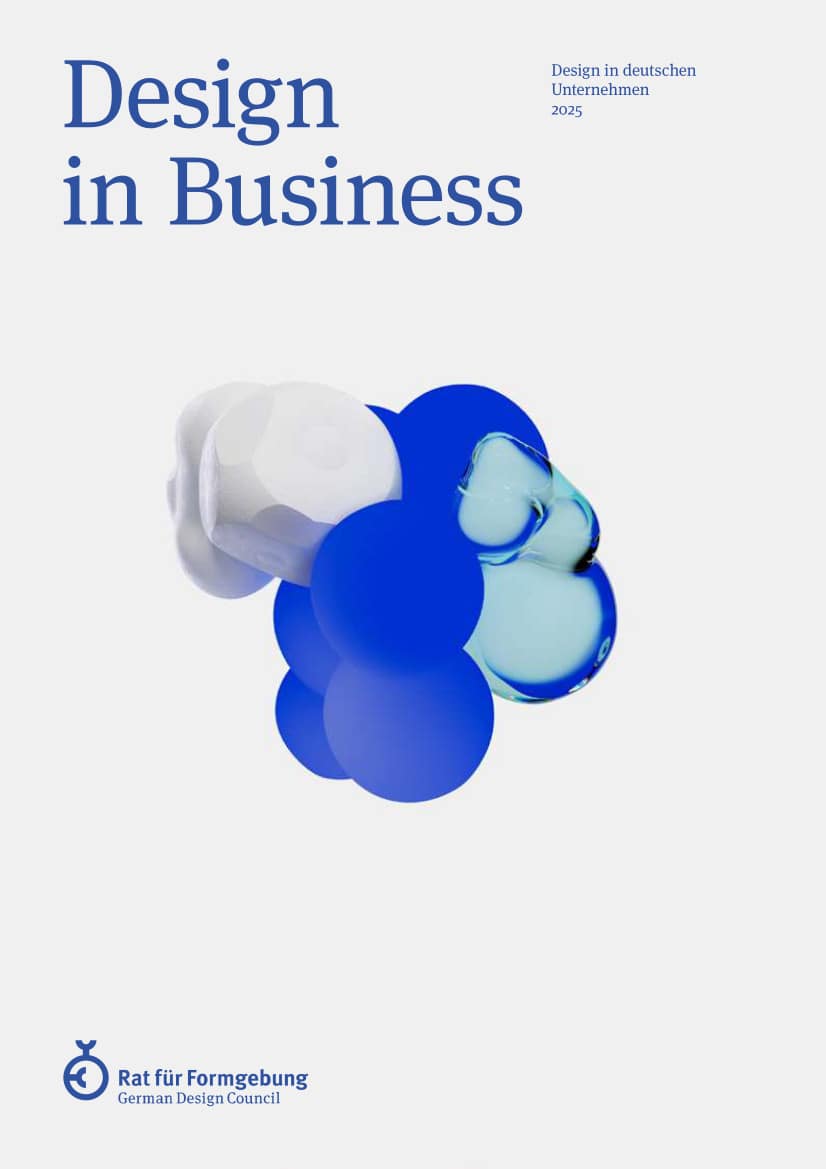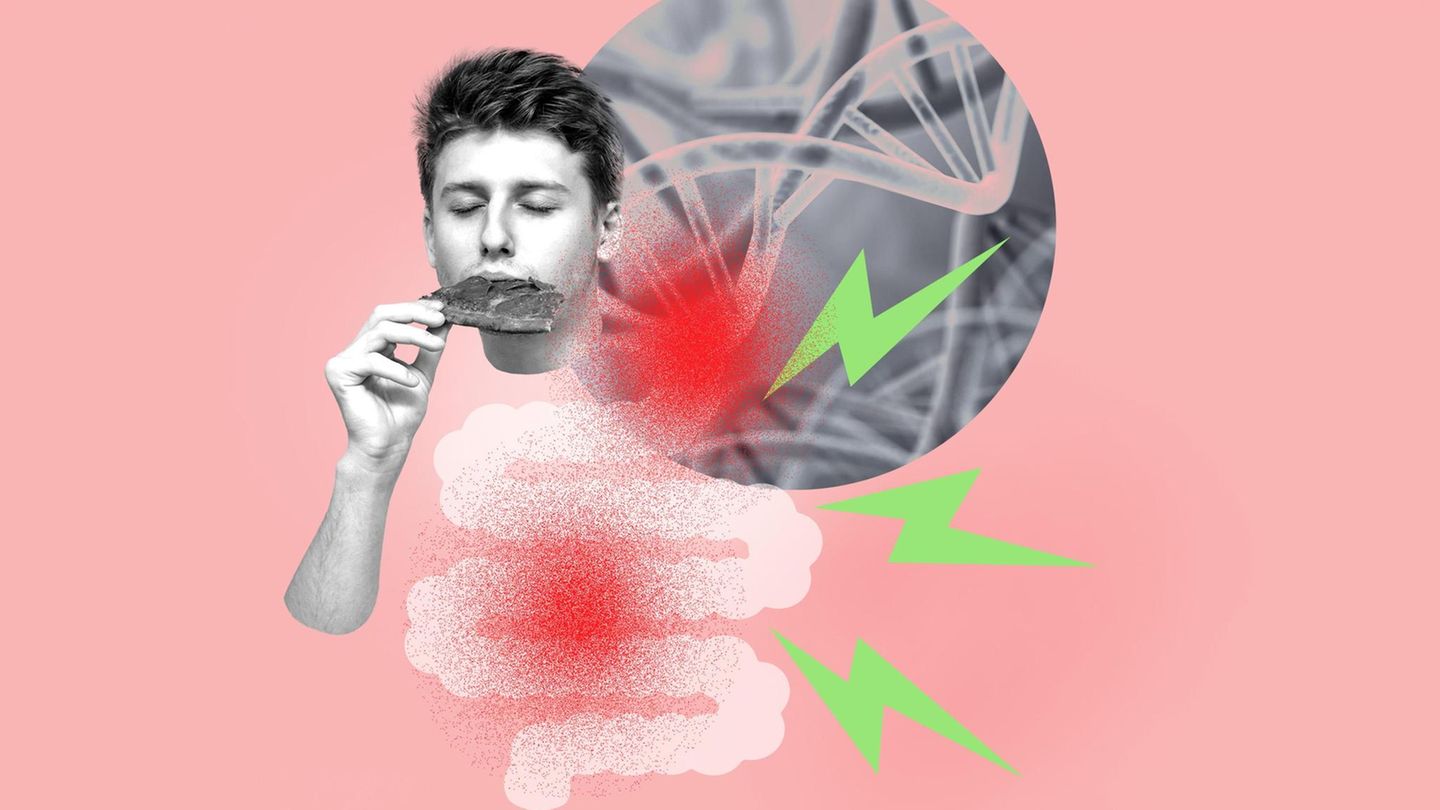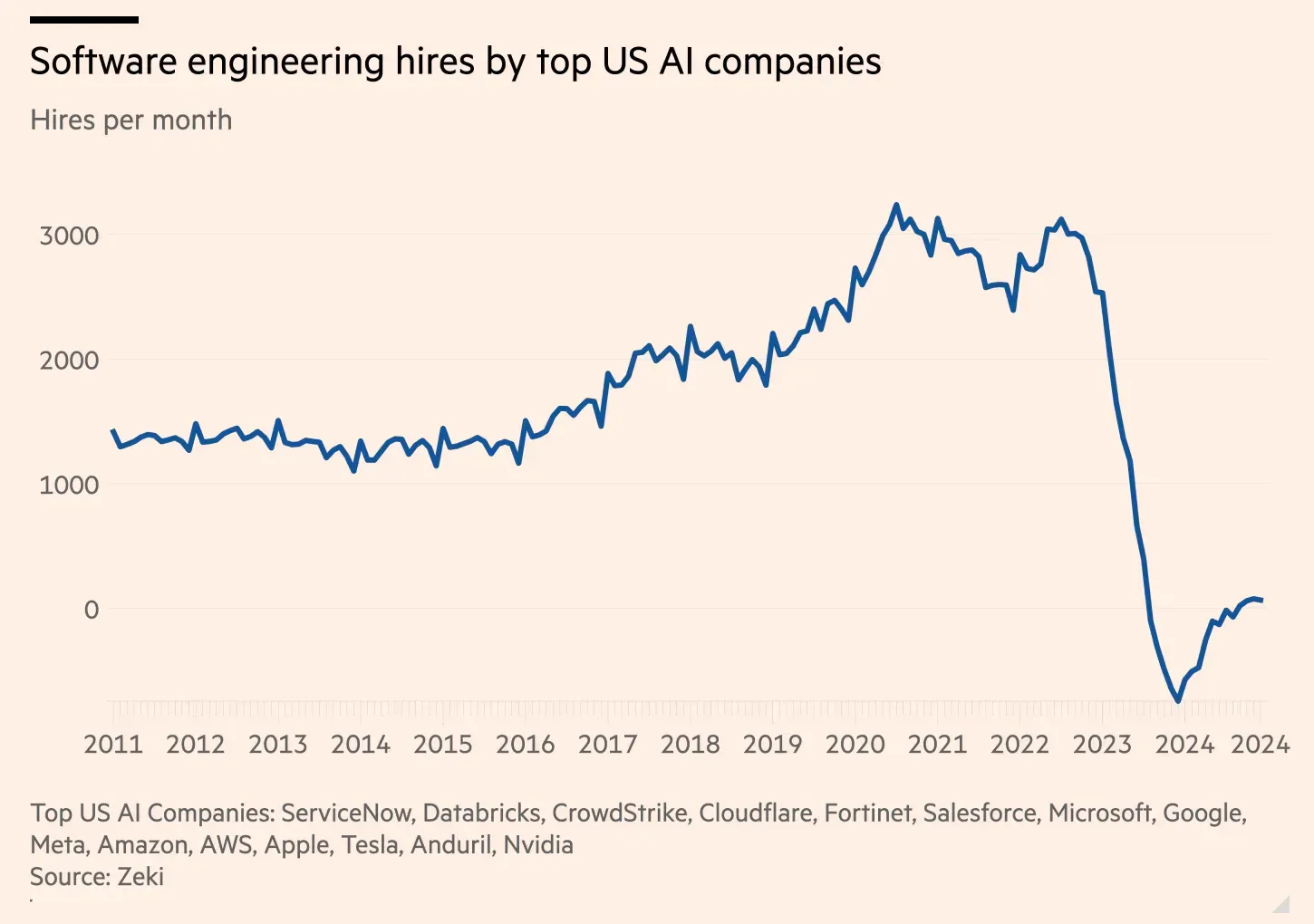Versteckt in Windows 10 & 11: Ich kann nicht glauben, dass mir dieses praktische Feature all die Jahre entgangen ist
Ich habe quälend lang Bilder gebastelt, dabei hätte ein simpler Rechtsklick gereicht.

Ich habe quälend lang Bilder gebastelt, dabei hätte ein simpler Rechtsklick gereicht.
Unterschiedliche Hintergrundbilder bei mehreren Monitoren einstellen? Ja, das geht unter Windows wirklich!
Wer mit zwei oder noch mehr Monitoren unter Windows arbeitet, hat sich bestimmt schon mal gefragt: Kann ich bei meinen Bildschirmen eigentlich unterschiedliche Hintergrundbilder nutzen? Als langjähriger Windows-Nutzer bin ich fest davon ausgegangen, dass die Antwort auch heute noch „Kannste knicken, Kollege!“ lautet.
Tatsächlich hat Microsoft die Funktion vor Jahren zu Windows 10 und Windows 11 hinzugefügt – aber anscheinend keinen großen Hehl daraus gemacht. Sie ist in beiden Betriebssystemen noch immer etwas versteckt. So findet ihr sie:Minimiert alle eure Programme (Shortcut: Windows-Taste +D), sodass euer Desktop zu sehen ist. Klickt nun mit der rechten Maustaste auf eine freie Fläche eures aktuellen Hintergrundbildes. Wählt im auftauchenden Kontextmenü die Option „Anpassen“ aus. Jetzt könnt ihr das Bild euer Wahl ins Menü laden, indem ihr erst auf „Durchsuchen“ klickt und euch durch eure Ordner zur passenden Datei navigiert. Anschließend sollte das Bild in der Auswahl auftauchen. Nun klickt ihr die Miniaturansicht des Bildes mit einem Rechtsklick an. In dem aufploppenden Menü legt ihr fest, auf welchem eurer Monitore das Bild fortan als Hintergrundbild zum Einsatz kommen soll. Wiederholt die Schritte 4 bis 7 für alle weiteren Monitore, die ihr nutzt und deren Hintergrundbild ihr anpassen wollt.
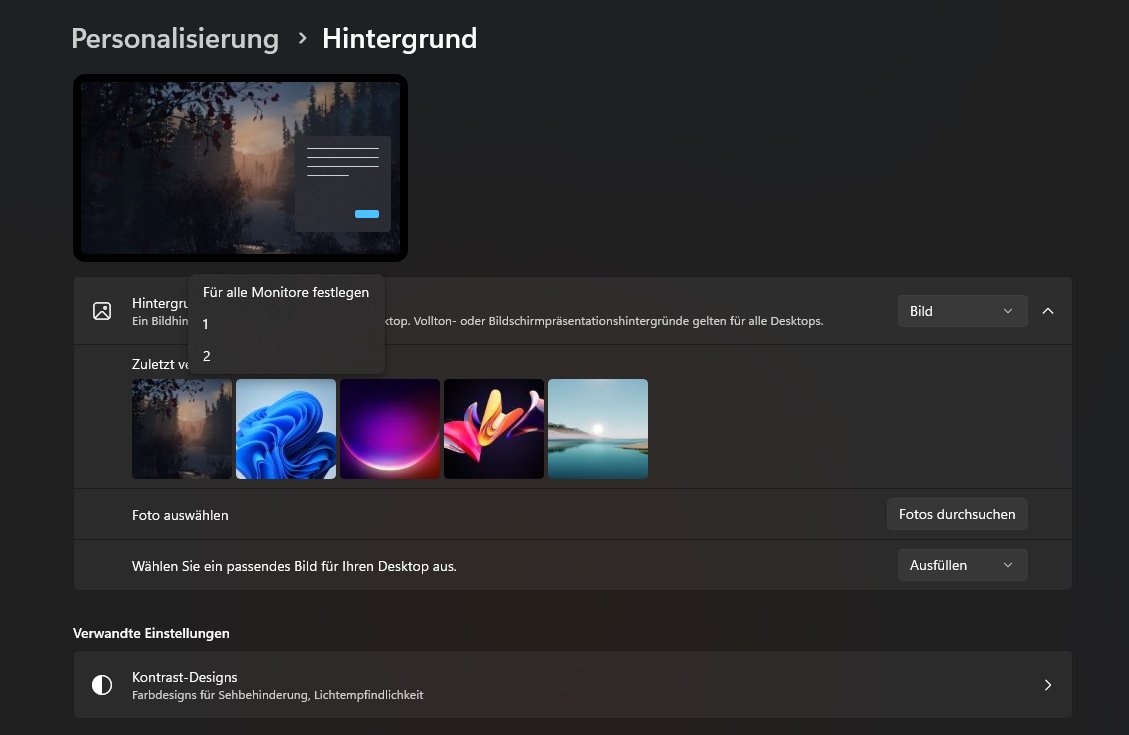
Achtet dabei darauf, dass die Bilder im besten Fall die gleiche Auflösung oder zumindest das gleiche Seitenverhältnis wie euer Monitor haben.
Ich komme mir wie ein Idiot vor …
Erst vor ein paar Jahren wollte ich wieder zwei unterschiedliche Bilder für meine beiden Bildschirme benutzen und wusste nicht, dass es das Feature inzwischen gibt.
Stattdessen habe ich mir die Mühe gemacht, die beiden unterschiedlichen Bilder zu einem breiteren Bild in meinem Bildbearbeitungsprogramm zusammenzustellen, welches sich dann über beide Bildschirme erstreckt. Ein Glück kann ich mir das jetzt schenken. So einfach lassen sich drei unterschiedliche Hintergrundbilder auch unter Windows 10 nutzen.
So einfach lassen sich drei unterschiedliche Hintergrundbilder auch unter Windows 10 nutzen.
Doch auch wenn ich mir selbst vorwerfe, dass ich davor nicht einmal gegoogelt habe, ob es diese Funktion inzwischen gibt, gebe ich auch Microsoft etwas Schuld. Warum versteckt sich diese praktische Funktion in einem Kontextmenü, das nur erscheint, wenn ich einen Rechtsklick auf eines der Miniaturbilder mache? Das lässt sich doch sicherlich einfacher lösen.
Gut zu wissen: Das Feature funktioniert auch, wenn ihr nur einen Bildschirm, aber unterschiedliche virtuelle Desktops nutzt. Wie ihr die einrichtet, erfahrt in diesem Video:LinkWindows-Tipp: Virtuelle Desktops